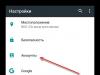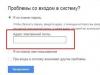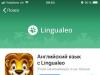Az Apple által kifejezetten az iPhone, iPad vagy iPod Touch számára kifejlesztett iBooks saját elektronikus könyvtár nem igazodik Oroszország és a FÁK lakosainak olvasói igényeihez. Az iBooks virtuális polcain bemutatott szépirodalmi, újságírói és tudományos irodalmat általában nem fordítják le más nyelvekre (csak angolra vagy „amerikaira”, ami még szokatlanabb lehetőség, és még Európában is ritkán észlelik, és van egyáltalán nem kell oroszul keresni). értelme) kényelmetlenül van formázva, és egy csomó hiányosságtól is szenved - például korlátozott számú szerző és hosszú válasz a már megjelent művekre.
De a fő hátrány talán az ár - az Apple fejlesztői mesés összegeket (és még dollárban is) kínálnak az elavult irodalomért, amely sokáig nem vonzotta a figyelmet. És ha pénzt szeretne megtakarítani, meg kell elégednie a ritka ingyenes könyvekkel, amelyek szintén kimentek a divatból.
És végül kényelmetlen más fájlokat hozzáadni az iBookshoz - az eljárás túlságosan zavaros és nem intuitív. Innen a következtetés - az Apple eszközét félre kell tenni, és végül a fő dologra kell összpontosítani: az ingyenes olvasás lehetőségére az iPhone vagy iPad készüléken, amelyre jelenleg szüksége van.
Az App Store-ból könnyen letölthető külső olvasók segítségével kell kitalálnia a célt (értelemtelen felsorolni az egyes opciókat - a lista több ezer pozícióra fog nyúlni, de ha ajánlott, akkor jó lehetőség azok számára, akik csak most kezdik az elektronikus irodalom megértését).
Lépésről lépésre szóló utasítás
- Készítmény. Először is közvetlenül a digitális App Store-ban kell keresnie, és a keresés segítségével megfelelő e-olvasót kell találnia - például az iBouquiniste-t. Kattintson a „Letöltés” gombra, és várja meg, amíg a telepítés befejeződik;
- Az iTunes használata. Ha személyi számítógépén már régóta lenyűgöző gyűjtemény található különböző szerzők műveiből, amelyeket semmi esetre sem szeretne elveszíteni, akkor azonnal forduljon az iTuneshoz úgy, hogy először csatlakoztatja iPhone, iPad vagy iPod Touch készülékét a számítógéphez egy USB kábel;
- Következő – szabványos átmenet az eszköz beállításához a bal felső sarokban található gombbal;
- Az áttérés után – válassza ki a „Megosztott fájlok” menüpontot a felület bal oldalán;
- És a sokféle program közül válassza az iBouquiniste-t. A jobb oldali lista azonnal megjeleníti az olvasóhoz már hozzáadott fájlok aktuális készletét. Ha szeretné, itt tanulmányozhatja a már generált könyvtárat a duplikációk elleni védelem érdekében. Fontos azonban megérteni, hogy az iTuneson keresztül nem szabad megosztani a felesleges információkat - vagy a beépített iOS-eszközöket, vagy az App Store-ból letöltő asszisztenseket kell használnia;
- Az utolsó lépés az, hogy görgessen a menüben, és keresse meg a „Fájl hozzáadása” gombot, majd kezdje el kiválasztani azokat a könyveket, amelyeket le kell tölteni. Az iBouquiniste könnyedén megbirkózik az FB2 bővítménnyel, ismeri az ePub-ot, és feldolgozza a DOC- és PDF-fájlokat. Az olvasással biztosan nem lesz gond. Miután hozzáadta a fájlokat a menün keresztül, biztonságosan leválaszthatja okostelefonját, táblagépét vagy lejátszóját a számítógépről, és elkezdheti olvasni;
- Harmadik fél forrásai. Ha az iTunes messze van, nem állítottak össze könyvtárat előre, vagy az USB-kábel elveszett egy össze nem szerelt hátizsák mélyén, akkor vannak alternatív módszerek a könyvek Apple berendezéshez való hozzáadására;
- A böngésző könnyedén segíthet abban, hogy megtörje irodalmi böjtjét. A fő dolog az, hogy megtalálja a megfelelő forrást egy egyszerű kereséssel vagy letöltéssel, amely lehetővé teszi, hogy megkerülje a további ellenőrzéseket vagy hirdetéseket. És ha választania kell, akkor a Flibusta senkit sem hagy közömbösen;
- Az első lépés a szolgáltatás főoldalának online megnyitása. A második a jobb felső sarokban található keresés. Ezután tekintse meg az eredményeket, és folytassa a letöltést az oldal tetején található hivatkozásokon keresztül. FB2, ePub, MOBI – biztosan lesznek megfelelő lehetőségek;
- A hivatkozásra kattintás után a böngésző automatikusan felajánlja, hogy az információkat közvetlenül az iBouquiniste-hoz továbbítja. Az eljárás pontosan 5 percet vesz igénybe!
Még kényelmesebb a Flibusta bottal a Telegram számára. Az ötlet ugyanaz - üzenetet küld a botnak, amely egy letöltési linket biztosít a szükséges formátumban -, de a keresési sebesség sokkal nagyobb, és nem kell újra futtatnia a böngészőt.
Az iBooks az Apple szabványos e-olvasója. Egy alkalmazás, amely egykor a fapolcokkal vonzott. A program már nem ugyanaz, de az iBooks továbbra is a legnépszerűbb e-olvasó. A programnak kevés titka van - minden a felszínen rejlik, de megpróbáltam kiválasztani a legtrükkösebb lehetőségeket, amelyekről a kezdők nem tudnak.
Szöveg igazítás
Ha idegesítenek egy könyv különböző hosszúságú sorai, akkor a beállításokban van egy kiváló funkció, amely kijavítja ezt a problémát.
Beállítások->iBooks->Teljes igazítás. Alapértelmezés szerint az opció le van tiltva.
Itt ki is kapcsolhatja automatikus szó elválasztás hogy a teljes szavak beleférjenek a sorba. Alapértelmezés szerint a funkció engedélyezve van.

Útmutató az Apple termékekhez
Az iBooksban található ingyenes útmutató az Apple termékekhez (iPad, iPhone, iPod, MacBook, Apple Watch). Véleményem szerint ezek minden felhasználó számára elegendőek.
Az „Ingyenes felhasználói kézikönyvek” a „Kiválasztás” részben találhatók.

Szótár telepítése
Az iOS 10 rendszerben az orosz nyelvű magyarázó szótár elérhető lehet az iBooksban. A telepítéshez be kell jelentkeznie a következő helyre:
Beállítások->Általános->Szótár. Itt válassza ki az „Orosz nyelv magyarázó szótárát”. Ha nincs rájuk szüksége, letilthatja a többi szótárat (különösen az összes japánt) (ez több megabájtot takarít meg).

Most a szótár használatához kattintson a szöveg bármely szavára. Válassza a „Keresés” lehetőséget a menüből. A rendszer megmutatja a szó definícióját. Ha nincs szó, vagy részletesebb leírásra van szüksége, kattintson az „Internet” gombra. Az iBooks pedig a Safarira viszi alapértelmezett keresésként.
Foglaljon fb2-n? Nincs mit!
Ha fb2 formátumú könyvei vannak (vagy talált olyan webhelyet, ahol csak ez a formátum érhető el), a probléma legegyszerűbb módja az App Store speciális konvertáló segédprogramja használata, amely kevesebb, mint egy dollárba kerül. Ebben az esetben még számítógépre sincs szüksége - minden művelet közvetlenül elvégezhető az iOS rendszerben.

Ehhez a programhoz már írtam utasításokat. Az fb2 konvertálása ePub formátumba közvetlenül az iOS rendszeren az iBooks számára
Végül érdekes tények az iBooksról „One Line” módban:
- Bár az iTunes Store és az App Store 150 országban érhető el, az iBooks Store nem mindenhol érhető el.
- Oroszországban az iBooks Store nem teljes értékű üzlet! Csak néhány kiválasztott angol nyelvű könyv és Apple utasítások... A pletykák szerint Az Apple az orosz piacra akart jönni, de mindenki, akit ez nem érdekel (Literek stb.), mindent megtett, hogy ez ne így legyen.
- Az orosz könyvek más országok üzleteiben is elhelyezhetők. Független szerzők alkalmazzák ezt, de amint Önök is tudják, nincs hatása.
- A normál iBookstores-ban (például amerikai) a könyveket ajándékba is lehet adni. A funkció 2013 végén jelent meg.
- Az iBooks csak iOS és Mac OS rendszeren érhető el. Vagyis nincs hivatalos módja a könyvek vásárlásának Windowson vagy Linuxon (ellentétben az alkalmazásokkal, zenékkel, videókkal stb.).
Csak jó könyveket mindenkinek!
A legújabb iPhone modellek elég nagy képernyővel rendelkeznek ahhoz, hogy könnyen el tudjon olvasni rajtuk egy könyvet. De a probléma tanulmányozásakor a felhasználók szembesülnek azzal a ténnyel, hogy folyamatosan próbálnak eladni nekik valamit. Vagy könyvolvasási alkalmazások, vagy maguk a könyvek, vagy valami más.
Talán a legegyszerűbb és legkényelmesebb alkalmazás az iPhone-on történő könyvolvasáshoz a szabványos iBooks alkalmazás. Az iBooks segítségével e-könyveket vásárolhat, saját könyveit olvashatja EPub vagy PDF formátumban, és elektronikus könyvtárat hozhat létre a meglévő könyvek katalogizálásával. Ez az alkalmazás ingyenes, és előre telepítve van iPhone, iPad és iPod készülékeken.
Ha ingyenesen szeretne könyveket olvasni az iBooks segítségével, először le kell töltenie azokat az iBooks alkalmazásba. Ehhez szüksége lesz egy számítógépre, amelyre telepítve van az iTunes, valamint magukra a könyvekre EPub vagy PDF formátumban, amelyeket letölthet az internetről.
A kezdéshez csatlakoztassa iPhone készülékét a számítógépéhez kábel segítségével, és indítsa el az iTunes alkalmazást. Ezt követően kattintson az iTunes ablak bal felső sarkában megjelenő eszközikonra (az alábbi képernyőkép). Ezzel az iPhone beállításaihoz jut.
Ezt követően a „Könyvek” szakaszba kell lépnie. A program bal oldali menüjében elérhető lesz a link.

Ennek eredményeként megnyílik egy oldal az iPhone-on lévő könyvek listájával. Ha új könyvet szeretne letölteni iPhone-jára, egyszerűen húzza a listára az egér segítségével. Ha a könyvformátum támogatott, a könyv automatikusan letöltődik az iPhone memóriájába, és elérhetővé válik az iBooks alkalmazásban.

Ezután kapcsolja ki iPhone-ját, és ellenőrizze az iBooks-t. Ha minden helyesen történt, a letöltött könyveknek meg kell jelenniük az alkalmazáskönyvtárban.
Hogyan olvashat ingyenesen könyveket harmadik féltől származó alkalmazások segítségével
Ha az iBooks alkalmazás nem felel meg Önnek, vagy nem csak EPub vagy PDF formátumban szeretne könyveket olvasni, hanem más formátumban is, akkor harmadik féltől származó alkalmazásokat használhat könyvek olvasásához. Elég sok ilyen alkalmazás létezik, és az App Store-ban könnyen megtalálhatja őket.
Az iPhone-on való könyvolvasás egyik legnépszerűbb alkalmazása az alkalmazás. Ezt az alkalmazást ingyenesen terjesztik, és szinte az összes népszerű e-könyv formátumot támogatja. A Kybook különösen támogatja az EPUB, RTF, PDF, FB2, DJVU, CBR, CHM és más formátumokat. Általában, ha nem tudja, melyik könyvolvasó alkalmazást válassza, javasoljuk, hogy először próbálja ki a Kybookot.
Miután telepítette a könyvolvasó alkalmazást, be kell töltenie a könyveit. Ehhez ismét szüksége lesz egy iTunes-szal rendelkező számítógépre. Csatlakoztassa iPhone-ját a számítógépéhez, indítsa el az iTunes alkalmazást, és kattintson a bal felső sarokban található eszköz ikonra (az alábbi képernyőkép).

Ezután lépjen a "Megosztott fájlok" szakaszba.

Ennek eredményeként egy két listát tartalmazó ablak jelenik meg előtted. A bal oldalon található az alkalmazások listája, amelyekbe fájlokat tölthet le, a jobb oldalon pedig a kiválasztott alkalmazáshoz tartozó fájlok listája. Itt a bal oldali listában ki kell választania egy könyvolvasási alkalmazást (esetünkben ez a Kybook).

Ezután töltsön fel könyveket a kiválasztott alkalmazásba a „Fájl hozzáadása” gombbal.

Ennek eredményeként a könyvek betöltődnek a készülék memóriájába, és elérhetővé válnak a kiválasztott alkalmazás felületén. Most már teljesen ingyenesen olvashatja ezeket a könyveket iPhone készülékével.
Az iPhone, mint minden modern kütyü, képes megnyitni és letölteni különféle formátumú e-könyveket. Nem minden felhasználó tudja, hogyan tölthet le könyvet iPhone-ra. A megtekintéséhez speciális alkalmazásokat vagy fájlkezelőket kell használnia. A legtöbb licencelt program azonban a szerzői jogi törvényeknek megfelelően díj ellenében biztosít tartalmat. Ezért rövid áttekintést adunk arról, hogyan olvashatja kedvenc könyveit iPhone-ján a lehető legnagyobb haszonnal.
Minden program két kategóriába sorolható: teljes értékű online könyvtárak és „olvasók”, amelyek további szöveges fájlok letöltését igénylik.
Az orosz nyelvű könyvtárak közül a Liters kiemelkedik - a mobileszközökhöz és személyi számítógépekhez készült művek legnagyobb gyűjteménye. Jelenleg több mint 800 000 ezer példány található a tárkatalógusban. Nemcsak szöveges fájlok állnak rendelkezésre, hanem híres művek hangverziói is.
Az angol nyelvű források közül ki kell emelni a világ legnagyobb elektronikus könyvtárának, az Ebook.com-nak a mobilalkalmazását. Az adattár felhasználói hozzáférhetnek (shareware) idegen nyelvű szépirodalmi, tudományos és szakirodalomhoz.

Most pedig tekintsük át röviden az AppStore-ból letölthető „olvasó” programokat:
- A DjVU-Reader egy klasszikus. Az alkalmazás lehetővé teszi a szkennelt szövegek megnyitását a .djvu kiterjesztéssel. A .doc, .rtf és .txt kiterjesztésű fájlok is megtekinthetők;
- iBooks. Program integrált könyvesbolttal. A művek a fájl első letöltésével megvásárolhatók vagy megnyithatók a programban. Számos beállítás létezik: a fényerő és a betűméret beállítása, az automatikus görgetés mód engedélyezése. Ugyanakkor ez az olvasó nem fogad be szkennelt fájlokat a la PDF - csak .doc és .txt formátumú dokumentumok alkalmasak rá;
- Ebook olvasó. A legjobb ingyenes hibrid szoftver. Az alkalmazás lehetővé teszi a szöveges fájlok önálló letöltését minden elterjedt formátumban (még ZIP archívumban is). A program a Safarival is szinkronizálható. Így az új könyvek közvetlenül a böngészőből tölthetők le. Az Eboox Reader ingyenes hozzáférést biztosít az olvasóknak a legnagyobb orosz e-könyvtárakhoz: Litres, FB2Books.org és mások. Kétségtelenül ez a legjobb ingyenes letölthető iPhone olvasó;
- Teljes olvasó. A legjobb kezelő a szöveges fájlok megtekintéséhez. Ez a program bármilyen szöveges dokumentumot megnyit - nincs értelme felsorolni a támogatott formátumokat, mivel több mint húsz van. Ezen kívül sok beállítási lehetőség van: betűtípus és -méret, képernyő háttérvilágítási szintje stb. A szakirodalom letölthető az internetről, vagy megvásárolható online platformokon. Az alkalmazás hangalapú keresés funkcióval rendelkezik;
- PocketBook. Kiváló alkalmazás az azonos nevű elektronikus olvasóeszközök fejlesztőjétől, amelyet sok felhasználó a legkényelmesebbnek tart a szöveg képernyőn történő olvasásához. Monokróm színekben jelenik meg – ez az e-könyvekből ismerős megoldás. Az irodalmi műveket meg kell vásárolni, letöltés nem támogatott. De írhat véleményeket és véleményeket írhat, részt vehet a művek értékelésének kialakításában.
A fent felsorolt programok mindegyike licencelt, aktuális verziójuk elérhető az AppStore-ban.
Könyvek letöltése iTunes-on keresztül
Alapértelmezés szerint minden Apple okostelefonon előre telepítve van az iBooks, amely egy szabványos segédprogram az e-könyvek megtekintéséhez. Van egy beépített bolt, ahol szakirodalmat vásárolhat. A probléma csak az, hogy az orosz nyelvű szövegeket nagyon nehéz megtalálni, és maga a könyvtár is meglehetősen szűkös.
Megoldás: töltsön le ingyenes irodalmat telefonjára az iTunes-on keresztül számítógép segítségével. A műveletek algoritmusa a következő:



Ennek az alkalmazásnak az a korlátja, hogy csak egy formátumú könyveket támogat. De ez a fájlkiterjesztés biztosítja a legjobban azt a képminőséget, amelyet az e-könyveken látni szoktunk. A PDF szövegek is olvashatók, de ezek megnyitása problémákat okozhat.
Könyvek letöltése iPhone-ra Safari segítségével
A szabványos iPhone böngésző letöltéskezelője különféle formátumú e-könyvek letöltésére is használható. A modulkönyvtár ezzel a módszerrel történő feltöltéséhez a következő eljárást kell végrehajtania:



Szövegek letöltése felhőtárhelyen keresztül
Először is nézzük meg, hogyan használhatjuk az iCloudot szöveges fájlok megjelenítésére. Ahhoz, hogy az eszköz megjelenítse a felhőbe feltöltött összes könyvet, két műveletet kell végrehajtania:


Ha van internetkapcsolata, a fiókja memóriájában lévő összes szöveg elérhető lesz azon az eszközön, amelyet az iBooks alkalmazásban használ.
A művek importálásához más adattárakat is használhat, például a Yandexet vagy a Google-t. Ehhez azonban szükség lesz egy külső fejlesztőtől (fent leírt) előre telepített olvasóra. Természetesen az alkalmazásnak támogatnia kell a fájltároló szolgáltatásokkal való integrációt.
A műveletek sorrendje (példaként a Total Reader programmal magyarázva):


Amikor egy fájlt ad hozzá a tárhoz, ne feledje, hogy a kiterjesztését támogatni kell. Próbáljon meg szövegeket letölteni djvu, doc, txt, pdf formátumban: bármelyik ingyenesen letölthető olvasó képes kezelni őket. Mielőtt szöveget helyezne el a felhőtárhelyen, ellenőrizze egy víruskereső programmal.
Eredmények
Egy Apple okostelefon lehetőséget ad az irodalmi művek teljes olvasására. A könyvtár feltöltésének módja a felhasználó döntése. A lelkes olvasóknak javasoljuk, hogy hozzanak létre személyes fiókot a hivatalos könyvtárakban, és használjanak jogi anyagokat. A Shareware könyvtárak azért jók, mert emellett az irodalmi szövegek audio változatait is kínálják.
Az iTunes-on keresztüli ingyenes letöltések ajánlottak az ingyenes szolgáltatások rajongóinak. Ebben az esetben senki nem vállal garanciát az anyag megjelenítésének minőségére és a közölt információk helyességére. Bármelyik utat is választja, használja a fenti ajánlásokat és utasításokat könyvtára feltöltéséhez.
Videós utasítás
Ha az anyag elolvasása után továbbra is kérdései vannak az e-könyvek okostelefonra való letöltésével kapcsolatban, nézze meg az alábbi videót. A képzési videó részletesen és következetesen elmondja Önnek a könyvek iPhone-ra való letöltésének elérhető módszereit.
Az Apple termékek egyszerűek és könnyen használhatóak, és szinte mindenki számára érthetőek, még a kezdő felhasználók számára is. Ezért a könyvek letöltése iPhone-ra és iPadre valójában nem nehéz. Ezt egyszerre három különböző módon lehet megtenni, amelyekről az alábbiakban lesz szó.
Olvasáshoz kényelmes az általános iBooks programot használni, ezért ennek alapján mérlegeljük a letöltési lehetőségeket. Például letöltjük F. S. Fitzgerald „The Great Gatsby” című könyvét a kütyüre.
1. módszer: Letöltés számítógépen keresztül
Az Apple termékek szabványos könyvformátuma az ePub.
Ha számítógépről szeretne letölteni egy könyvet, először le kell töltenie a kívánt formátumban a számítógépére. Ezután nyissa meg a számítógépére telepített iTunes programot, és válassza ki a „Könyvek” részt.


A szinkronizálás után a letöltött kiadvány megjelenik az iBooks alkalmazásban iPaden vagy iPhone-on. Néha kényelmetlen lehet eszközét számítógéphez csatlakoztatni, ezért van lehetőség közvetlenül a táblagépről vagy telefonról is letölteni.
2. módszer. Töltse le a literes alkalmazással
Ez a segédprogram meglehetősen kényelmes, mivel közvetlenül benne találhat és elhelyezhet egy könyvet iPhone-ján, közvetlenül az iBooks polcán. Először le kell töltenie magát a literes alkalmazást az AppStore-ból. Ez a program teljesen ingyenes.

Miután letöltötte az alkalmazást, írja be a kívánt könyv nevét a keresőbe, és töltse le.


Igaz, ennek az útnak is vannak hátrányai. Ebben az alkalmazásban nem minden könyv tölthető le ingyenesen, hanem csak a klasszikus művek, és nem mindegyik. A második hátrány, hogy ez az alkalmazás nem tárolja az összes könyvet, vagyis előfordulhat, hogy nem találja meg, amit keresett. Ezért továbblépünk a harmadik és valószínűleg a legkényelmesebb lehetőségre.
3. módszer. Töltse le az internetről
Ez a módszer az, hogy bármely könyv letölthető az internetről, és közvetlenül az iBooksba feltölthető az iPhone-ra. Nagyon egyszerű, és néhány pillanat alatt elvégezheti az összes lépést. A kezdéshez nyissa meg a Safarit vagy egy másik, az eszközére telepített böngészőt. Ezután be kell írnia egy lekérdezést a keresésbe.

Ezután kattintson a böngészője által biztosított hivatkozások egyikére, és nyissa meg a webhelyet. Itt felkérjük, hogy töltse le a könyvet több formátumban. Emlékeztetni kell arra, hogy az iOS számára megfelelő formátum az ePub. Őt választjuk.

Ezen egyszerű művelet után a rendszer megkérdezi, hogy melyik programban szeretné megnyitni a fájlt. Válassza az iBooks lehetőséget (amint a képernyőképen látható), és a könyv azonnal megnyílik a könyvtárban.

Így az anyagok letöltése későbbi olvasáshoz iPhone-ra vagy iPadre meglehetősen egyszerű és ingyenes, a javasolt módszerek egyikével.
Mindegyiknek megvannak a maga előnyei és hátrányai. Egyesek számára kényelmesebb lesz a letöltés számítógépről vagy laptopról (főleg, ha MacBookja van), mások egy alkalmazást használnak, mások pedig inkább az interneten keresztül töltenek le.
Csak annyit jegyezünk meg, hogy időköltség szempontjából ez utóbbi módszer jelentősen felülmúlja az előzőeket.
Ha ez a cikk hasznos volt számodra, vagy ha továbbra is kérdéseid vannak, írj néhány szót kommentben, nekünk fontos a visszajelzés!